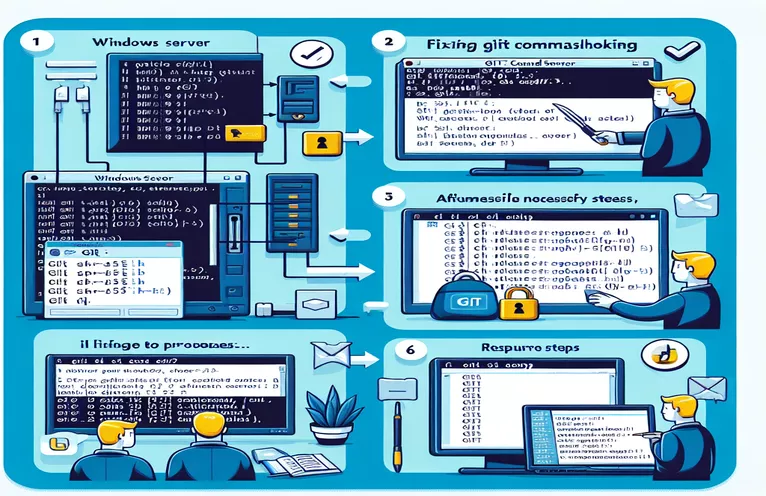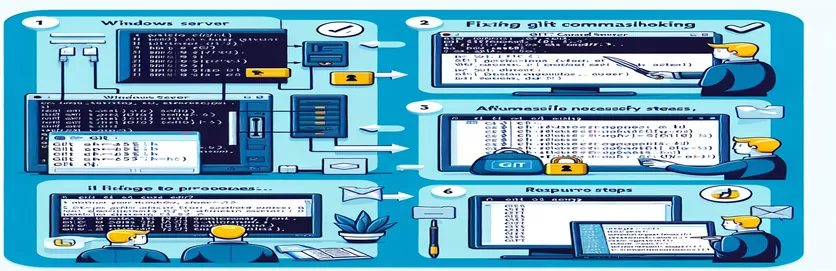Risoluzione dei problemi di connessione Git SSH
Stabilire una connessione Git affidabile tramite SSH a un server interno può essere complicato, soprattutto quando il server fa parte della rete locale di un'azienda. Molti utenti riscontrano problemi in cui Git non riesce ad accedere al repository remoto, nonostante sia in grado di connettersi al server stesso tramite SSH.
In questa guida esploreremo i problemi comuni e le soluzioni per risolvere i problemi di accesso Git SSH su un computer Windows. Che si tratti di URL di repository errati o di diritti di accesso configurati in modo errato, ti aiuteremo a risolvere e risolvere questi problemi di connettività per garantire operazioni Git fluide.
| Comando | Descrizione |
|---|---|
| git init --bare | Inizializza un repository Git semplice, adatto a fungere da repository remoto. |
| icacls . /grant everyone:F | Imposta le autorizzazioni dei file su Windows per consentire il controllo completo a tutti gli utenti, garantendo l'accesso al repository. |
| git remote remove origin | Rimuove la configurazione del repository remoto esistente dal repository locale. |
| git remote add origin | Aggiunge un nuovo repository remoto con l'URL specificato al repository locale. |
| Get-WindowsCapability | Elenca le funzionalità di Windows, incluso OpenSSH, che possono essere installate o sono installate. |
| Start-Service sshd | Avvia il servizio server SSH su Windows, abilitando le connessioni SSH. |
| Set-Service -StartupType 'Automatic' | Configura un servizio per l'avvio automatico con Windows, garantendo che il server SSH sia sempre in esecuzione. |
Comprendere la soluzione ai problemi di accesso a Git SSH
Il primo script inizializza un repository Git nudo sul server Windows utilizzando il file git init --bare comando. Ciò è essenziale perché un repository semplice è progettato per essere un repository centrale da cui altri utenti possono inviare ed estrarre. Lo script modifica inoltre la directory nella posizione desiderata e imposta le autorizzazioni per i file utilizzando il file icacls . /grant everyone:F comando per garantire che tutti gli utenti abbiano il pieno controllo sul repository. Questo è fondamentale per evitare problemi di autorizzazione che possono impedire a Git di accedere correttamente al repository.
Il secondo script configura il Git remoto sul computer client utilizzando Git Bash. Si inizia rimuovendo qualsiasi telecomando esistente con git remote remove origin comando, garantendo l'assenza di conflitti con le configurazioni precedenti. Quindi, aggiunge il nuovo repository remoto con il file git remote add origin comando, specificando il formato URL corretto per l'accesso al repository del server Windows. Infine, verifica l'URL remoto e invia le modifiche al repository remoto, assicurandosi che la connessione funzioni come previsto.
Configurazione di SSH e garanzia della connettività
Il terzo script si concentra sulla configurazione del server SSH sul computer Windows utilizzando PowerShell. Installa la funzionalità del server OpenSSH con il file Get-WindowsCapability comando, avvia il servizio server SSH utilizzando Start-Service sshde lo configura per l'avvio automatico con il file Set-Service -StartupType 'Automatic' comando. Questi passaggi sono fondamentali per garantire che il server SSH sia sempre in esecuzione e pronto ad accettare connessioni.
Seguendo questi script, ti assicuri che il repository Git sia configurato correttamente e accessibile e che il server SSH sia configurato correttamente per consentire connessioni sicure. Queste soluzioni risolvono i problemi comuni che impediscono a Git di accedere a un repository remoto tramite SSH, fornendo un modo affidabile per inviare e trasferire modifiche all'interno della rete locale di un'azienda.
Configurazione di un repository nudo sul server Windows
Utilizzo del prompt dei comandi (CMD) su Windows
REM Change directory to the desired locationcd C:\path\to\desired\locationREM Initialize a bare repositorygit init --bare gitTest.gitREM Verify the repositorycd gitTest.gitdirREM Ensure the correct permissionsicacls . /grant everyone:F
Aggiornamento della configurazione Git sul computer client
Utilizzo di Git Bash sul computer client
# Remove any existing remotegit remote remove origin# Add the remote repository using the correct URL formatgit remote add origin ssh://admin@ipaddress/c/path/to/desired/location/gitTest.git# Verify the remote URLgit remote -v# Push changes to the remote repositorygit push -u origin master
Configurazione dell'accesso SSH su Windows Server
Utilizzo di PowerShell su Windows Server
# Install OpenSSH Server featureGet-WindowsCapability -Online | Where-Object Name -like 'OpenSSH*'Get-WindowsCapability -Online | Add-WindowsCapability -Online# Start the SSH server serviceStart-Service sshd# Set SSH server to start automaticallySet-Service -Name sshd -StartupType 'Automatic'# Verify SSH server statusGet-Service -Name sshd
Affrontare i problemi di rete e configurazione
Quando si affrontano problemi di Git over SSH su un server interno, è essenziale considerare la configurazione di rete e le impostazioni del firewall. Anche se Windows Defender Firewall è disattivato, potrebbero essere presenti altre restrizioni di rete. Assicurati che il traffico SSH sia consentito e che le porte necessarie siano aperte sia sul lato client che su quello server. Inoltre, ricontrolla che il server SSH sia configurato correttamente per accettare connessioni dalla tua rete specifica.
Un altro aspetto importante è la configurazione delle chiavi SSH. L'uso dell'autenticazione basata su password potrebbe funzionare, ma per una connessione più sicura e affidabile si consiglia di impostare chiavi SSH. Assicurarsi che la chiave pubblica venga aggiunta al file authorized_keys file sul server. Questa configurazione non solo migliora la sicurezza, ma previene anche i problemi relativi agli errori di autenticazione della password, migliorando la connettività complessiva e l'efficienza delle operazioni Git.
Domande frequenti sui problemi di Git su SSH
- Perché Git dice "repository non trovato"?
- Questo di solito accade se l'URL del repository non è corretto o il percorso del repository non è specificato correttamente. Assicurati che l'URL segua il formato ssh://user@ipaddress/path/to/repo.git.
- Come posso verificare se SSH funziona?
- Usa il ssh user@ipaddress comando per connettersi al server. Se riesci ad accedere senza errori, SSH funziona correttamente.
- Perché ho bisogno di un repository nudo per un telecomando?
- I repository bare sono progettati per essere un repository centrale da cui gli utenti possono effettuare push ed pull, senza una directory di lavoro.
- Quali sono i problemi comuni con le chiavi SSH?
- Assicurati che la tua chiave pubblica sia nel file authorized_keys file sul server e che la chiave privata sia configurata correttamente sul computer client.
- Come faccio a riavviare il servizio SSH su Windows?
- Usa il Get-Service sshd E Restart-Service sshd comandi in PowerShell per riavviare il servizio SSH.
- Come dovrebbe essere l'URL del repository?
- Dovrebbe seguire il formato: ssh://user@ipaddress/path/to/repo.git.
- Come posso assicurarmi che il percorso del mio repository sia corretto?
- Ricontrolla il percorso della directory sul server e assicurati che corrisponda all'URL utilizzato nel file git remote add comando.
- Come posso risolvere i problemi di connessione SSH?
- Controlla la presenza di errori nei log SSH sul server e utilizza la modalità dettagliata con ssh -v user@ipaddress per un output dettagliato.
- Perché ricevo errori di autorizzazione negata?
- Assicurarsi che l'utente disponga delle autorizzazioni corrette per accedere al repository e che le autorizzazioni dei file siano impostate correttamente utilizzando icacls Su Windows.
- Come posso configurare le chiavi SSH?
- Genera una coppia di chiavi utilizzando ssh-keygen, quindi copia la chiave pubblica sul server authorized_keys file.
Considerazioni finali sulla risoluzione dei problemi Git SSH
La risoluzione dei problemi di Git SSH su un server Windows comporta diversi passaggi critici, dalla configurazione di un semplice repository alla configurazione corretta dell'accesso SSH. Garantire che il server SSH sia in esecuzione e configurato correttamente, nonché utilizzare i percorsi e le autorizzazioni del repository corretti, è fondamentale per superare queste sfide. Seguendo le linee guida e gli script forniti, puoi risolvere e risolvere questi problemi, consentendo operazioni Git fluide all'interno della tua rete locale. L'adozione di queste misure non solo migliora il flusso di lavoro, ma aumenta anche la sicurezza e l'affidabilità del tuo ambiente di sviluppo.